CAD的连续标注和对齐标注使用教程
溜溜自学 室内设计 2021-12-08 浏览:995
大家好,我是小溜。CAD是目前功能强大的制图软件,现在越来越多的朋友在进行使用,但也有不少新手对软件的功能不太了解,不知道如何操作。在画图的过程中很多地方需要进行标注,但是标注有多个功能,很多朋友不知道如何使用,那么你可以参考下面的CAD的连续标注和对齐标注使用教程。
想要更深入的了解“CAD”可以点击免费试听溜溜自学网课程>>
工具/软件
电脑型号:联想(lenovo)天逸510s; 系统版本:Windows7; 软件版本:CAD2018
方法/步骤
第1步
打开“CAD”画一条多段线。
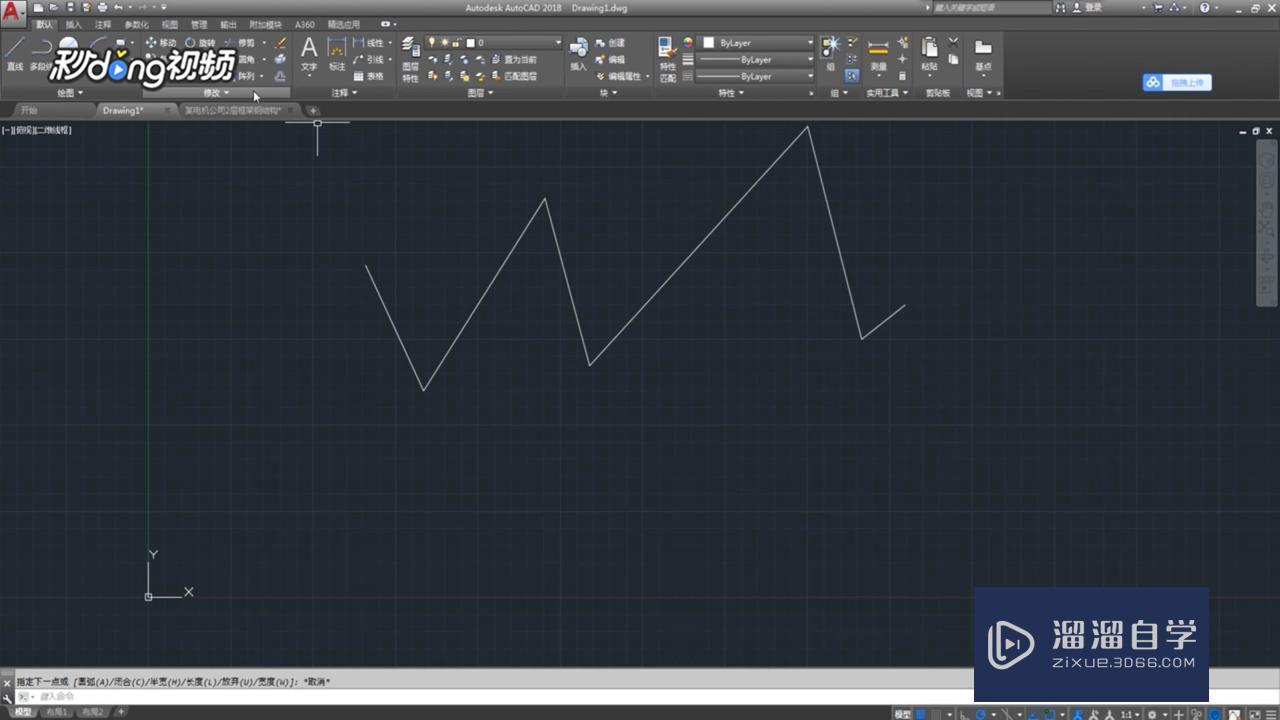
第2步
选择“标注”,选择“线性”。
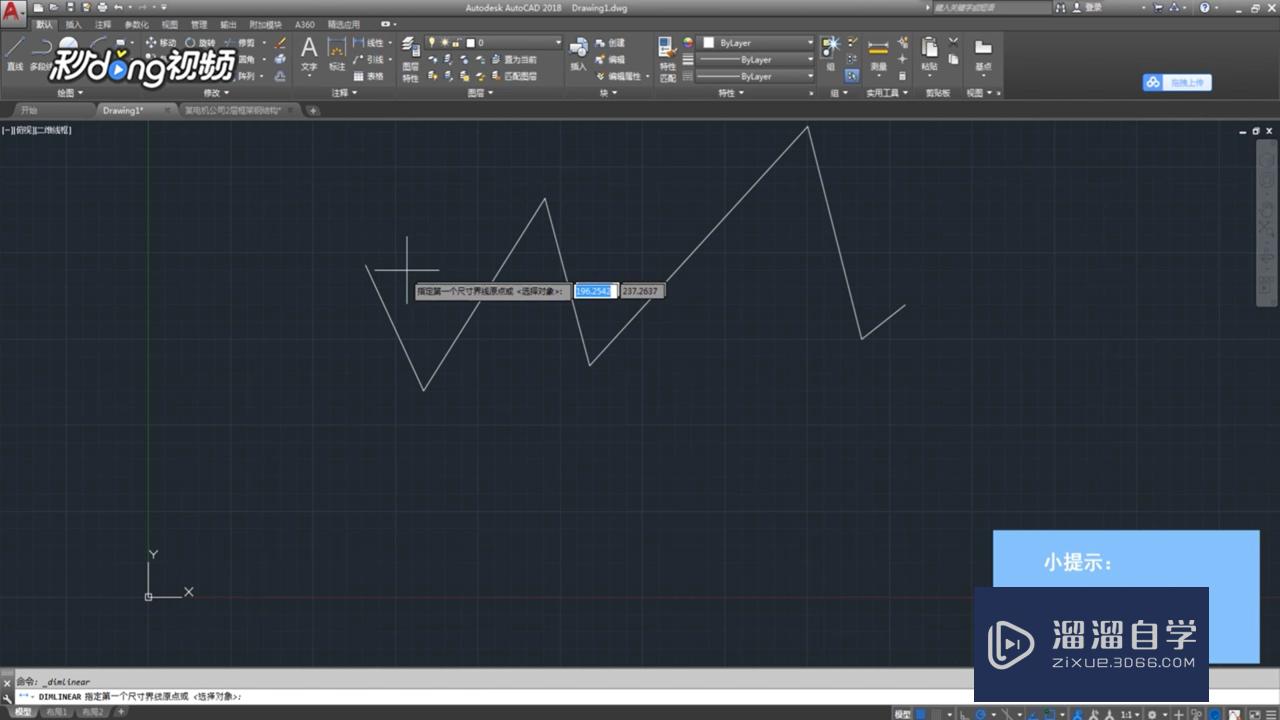
第3步
对多线段第一段进行标注,点击线段的两个端点即可。
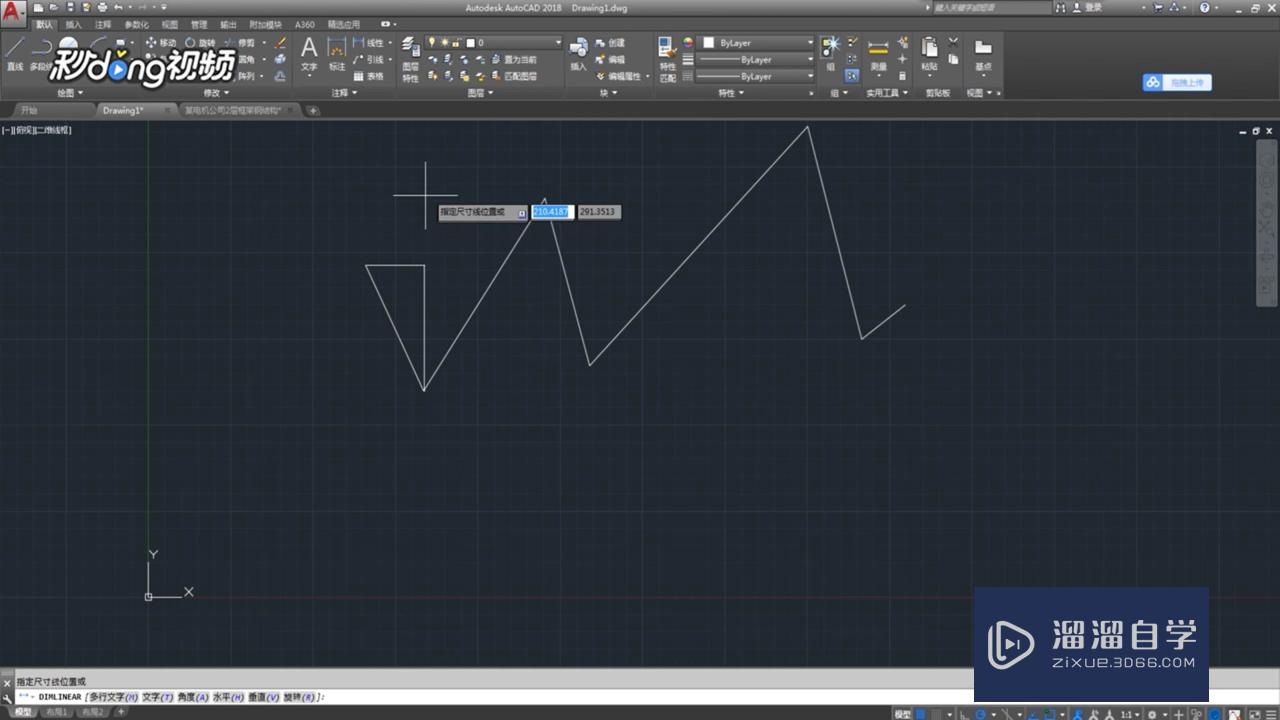
第4步
输入连续标注快捷键“dco”依次点击线段端点即可。
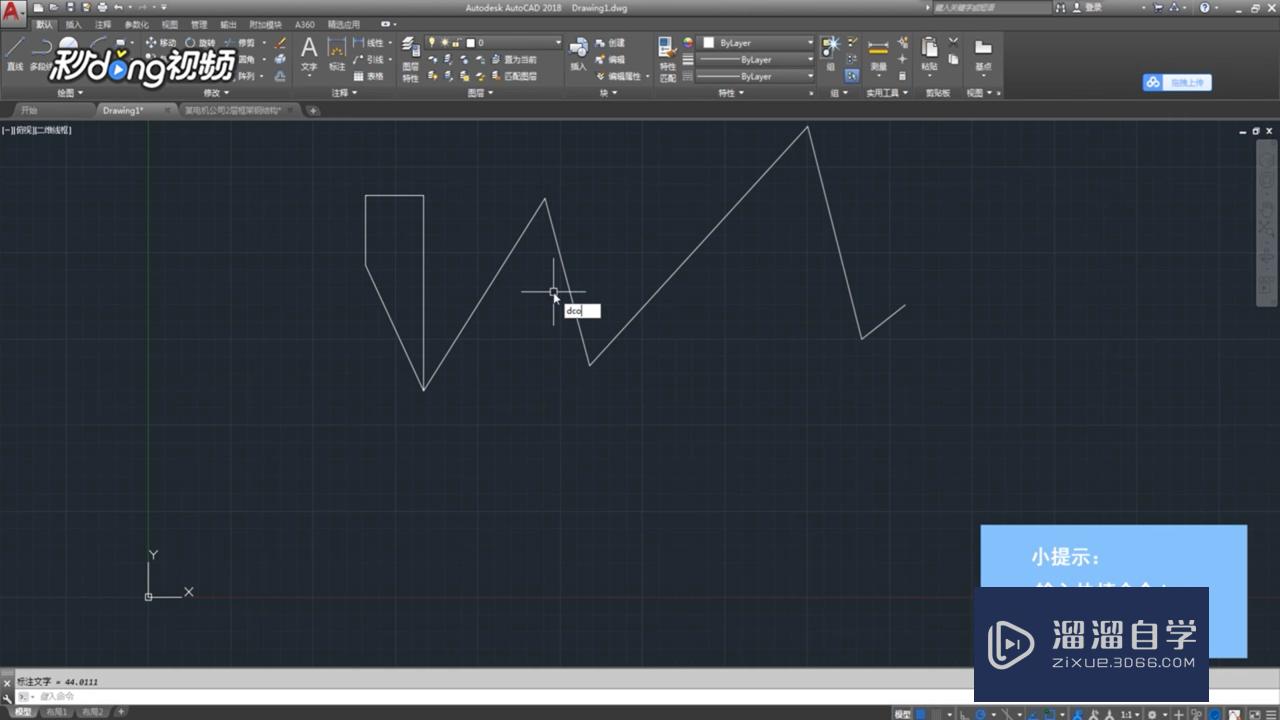
温馨提示
以上就是关于“CAD的连续标注和对齐标注使用教程”全部内容了,小编已经全部分享给大家了,还不会的小伙伴们可要用心学习哦!虽然刚开始接触CAD软件的时候会遇到很多不懂以及棘手的问题,但只要沉下心来先把基础打好,后续的学习过程就会顺利很多了。想要熟练的掌握现在赶紧打开自己的电脑进行实操吧!最后,希望以上的操作步骤对大家有所帮助。
相关文章
距结束 06 天 11 : 38 : 49
距结束 01 天 23 : 38 : 49
首页









